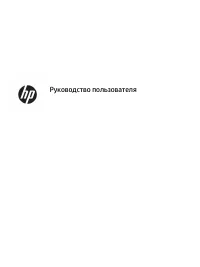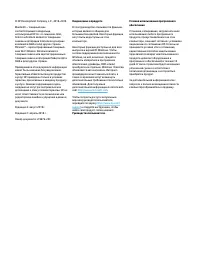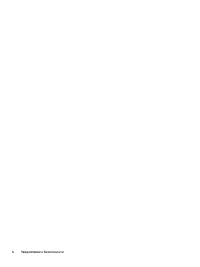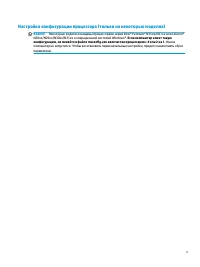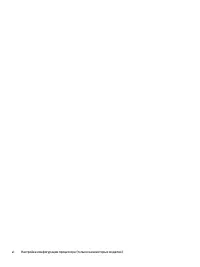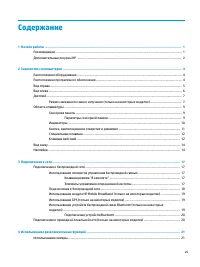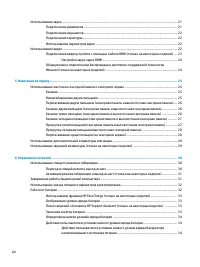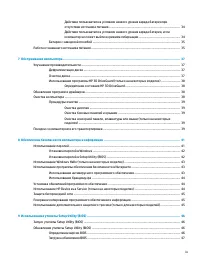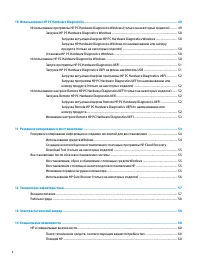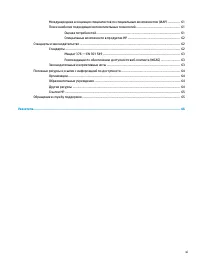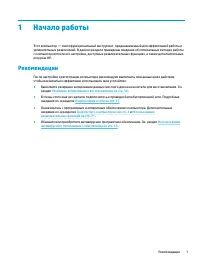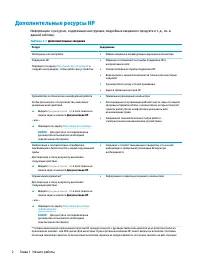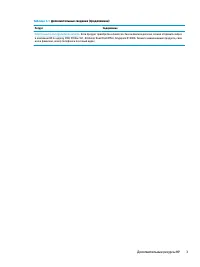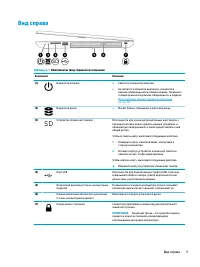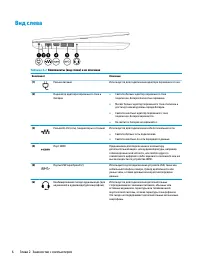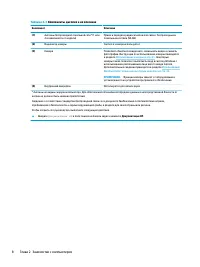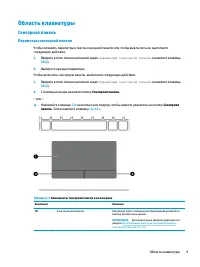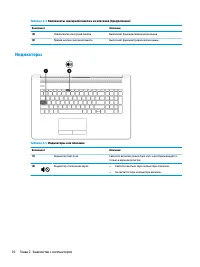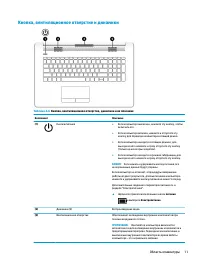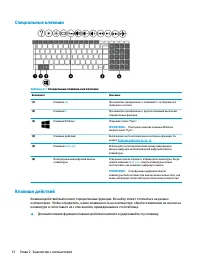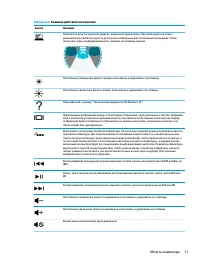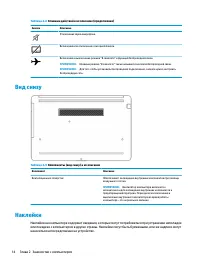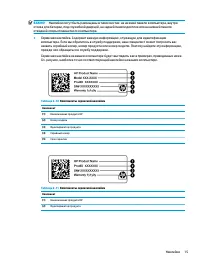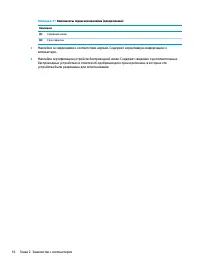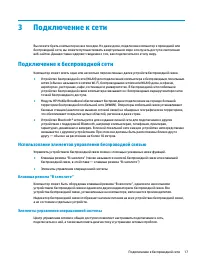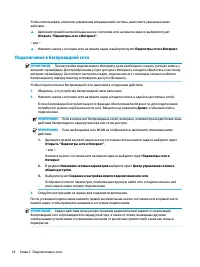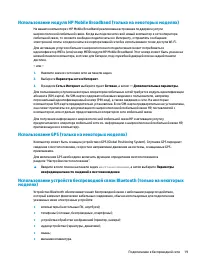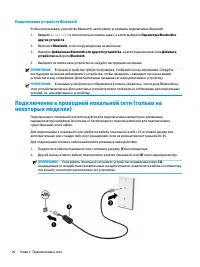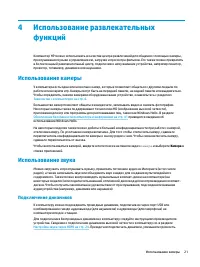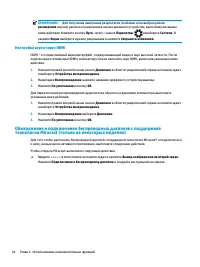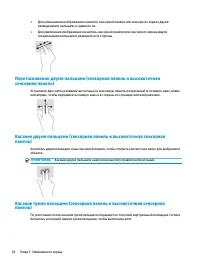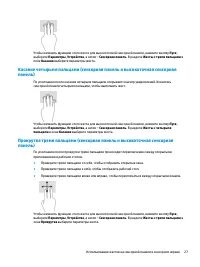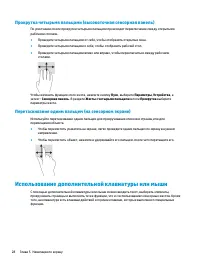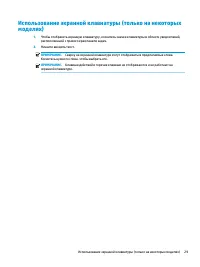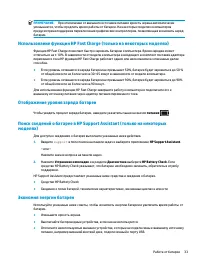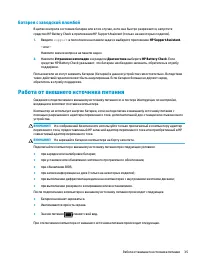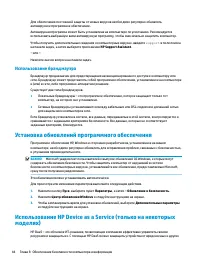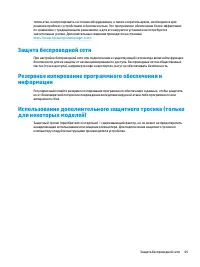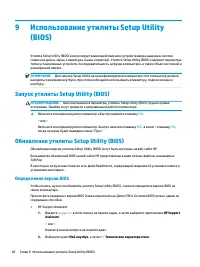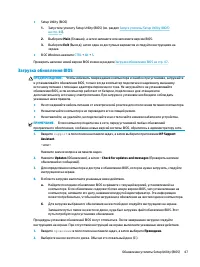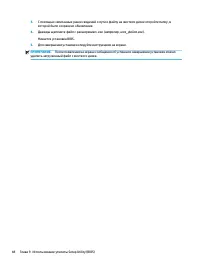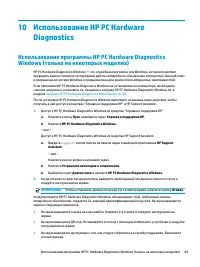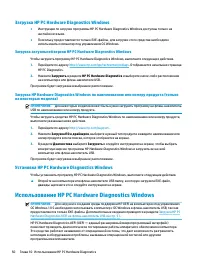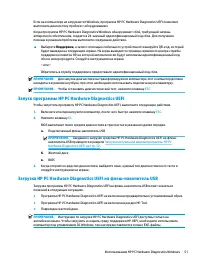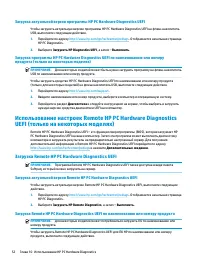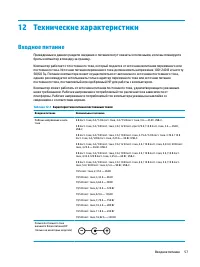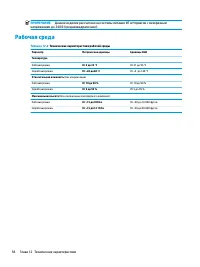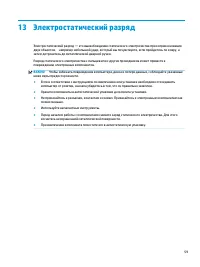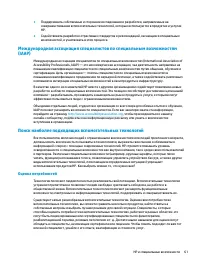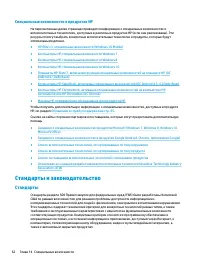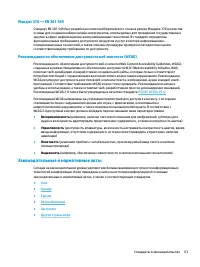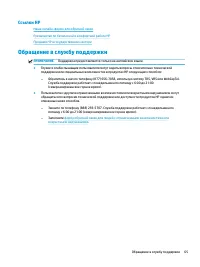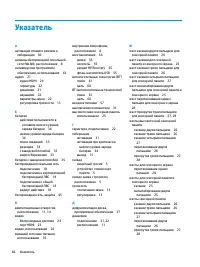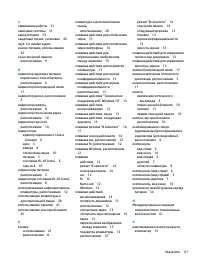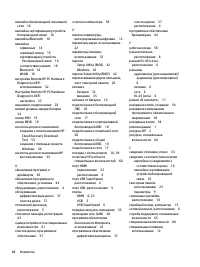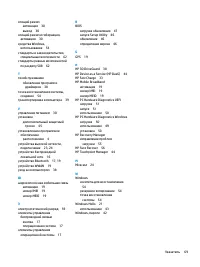Ноутбуки HP 15-db0394ur - инструкция пользователя по применению, эксплуатации и установке на русском языке. Мы надеемся, она поможет вам решить возникшие у вас вопросы при эксплуатации техники.
Если остались вопросы, задайте их в комментариях после инструкции.
"Загружаем инструкцию", означает, что нужно подождать пока файл загрузится и можно будет его читать онлайн. Некоторые инструкции очень большие и время их появления зависит от вашей скорости интернета.
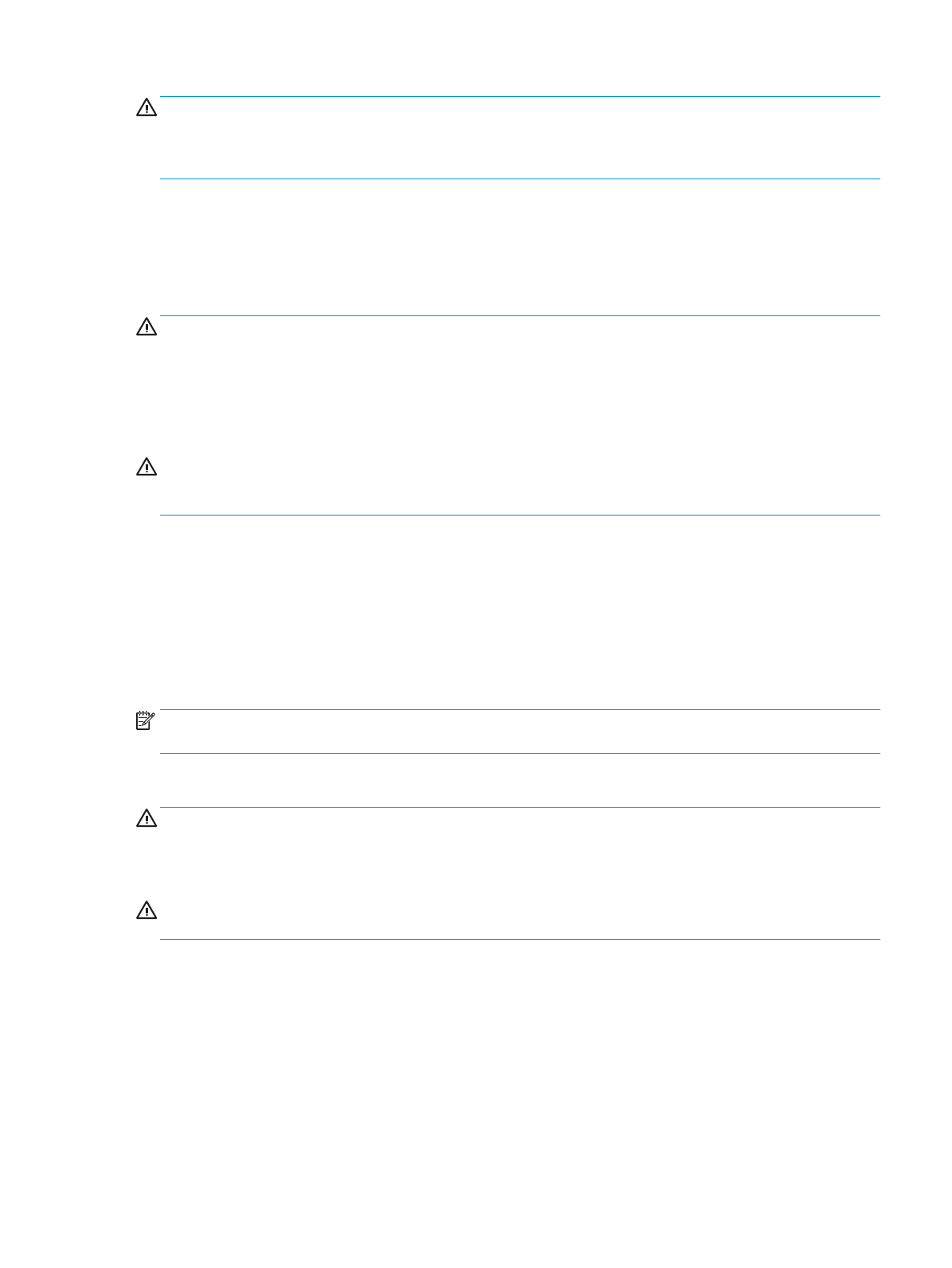
ПРЕДУПРЕЖДЕНИЕ.
Не используйте сильные растворители или антибактериальные салфетки, так
как они могут необратимо повредить компьютер. Если вы не уверены в том, что чистящее средство
безопасно для вашего компьютера, убедитесь, что в его состав не входят спирт, ацетон, хлорид
аммония, метиленхлорид, перекись водорода, бензиновые и углеводородные растворители.
Волокнистые материалы, например бумажные салфетки, могут поцарапать компьютер. В этих
царапинах со временем скапливаются частицы грязи и чистящие средства.
Процедуры очистки
Для безопасной очистки компьютера следуйте инструкциям в данном разделе.
ВНИМАНИЕ!
Во избежание поражения электрическим током или повреждения компонентов
компьютера не выполняйте очистку устройства, если оно включено.
1.
Выключите компьютер.
2.
Отключите источник переменного тока.
3.
Отключите все внешние устройства с питанием.
ПРЕДУПРЕЖДЕНИЕ.
Не распыляйте чистящие средства или жидкости непосредственно на
поверхность компьютера, чтобы не повредить его внутренние компоненты. Жидкости, попавшие на
поверхность, могут необратимо повредить внутренние компоненты.
Очистка дисплея
Аккуратно протрите экран мягкой безворсовой тканью, смочив ее жидкостью для очистки стекла, не
содержащей спирта. Прежде чем закрыть крышку, убедитесь, что экран полностью высох.
Очистка боковых панелей и крышки
Для очистки боковых панелей и крышки используйте одноразовые салфетки или мягкую ткань из
микроволокна или замшу, смочив ее каким-либо из чистящих средств, перечисленных выше.
ПРИМЕЧАНИЕ.
Протирайте крышку компьютера круговыми движениями для более эффективного
удаления пыли и грязи.
Очистка сенсорной панели, клавиатуры или мыши (только на некоторых моделях)
ВНИМАНИЕ!
Запрещается использовать для очистки клавиатуры насадку для пылесоса: ее
применение может повысить риск поражения электрическим током и повреждения внутренних
компонентов компьютера. При использовании пылесоса на поверхность клавиатуры может попасть
бытовой мусор.
ПРЕДУПРЕЖДЕНИЕ.
Во избежание повреждения внутренних компонентов компьютера не допускайте
попадания жидкости между клавишами.
●
Для очистки сенсорной панели, клавиатуры и мыши используйте мягкую ткань из микроволокна
или замшу, смочив ее одним из чистящих средств, перечисленных выше.
●
Чтобы предотвратить залипание клавиш, а также удалить из клавиатуры пыль, пух и грязь,
используйте баллончик со сжатым воздухом и тонкой трубкой.
Поездки с компьютером и его транспортировка
Ниже приведены некоторые советы для обеспечения безопасности оборудования в поездках.
Поездки с компьютером и его транспортировка
39
Содержание
- 3 Уведомление о безопасности
- 5 Настройка конфигурации процессора (только на некоторых моделях)
- 7 Содержание
- 13 Начало работы; Рекомендации
- 14 Дополнительные ресурсы HP
- 16 Знакомство с компьютером; Расположение оборудования; Расположение программного обеспечения
- 18 Вид слева
- 19 Дисплей; Режим сниженного синего излучения (только на некоторых моделях)
- 21 Область клавиатуры; Сенсорная панель; Параметры сенсорной панели
- 22 Индикаторы
- 23 Кнопка, вентиляционное отверстие и динамики
- 24 Специальные клавиши; Клавиши действий
- 26 Вид снизу; Наклейки
- 29 Подключение к сети; Подключение к беспроводной сети; Использование элементов управления беспроводной связью; Клавиша режима “В самолете”
- 31 Использование GPS (только на некоторых моделях)
- 32 Подключение устройств Bluetooth; Подключение к проводной локальной сети (только на
- 33 Использование камеры; Использование звука; Подключение динамиков
- 34 Подключение наушников; Подключение гарнитуры; Использование параметров звука; Использование видео
- 36 Настройка звука через HDMI; Обнаружение и подключение беспроводных дисплеев с поддержкой
- 37 Навигация по экрану; Использование жестов на сенсорной панели и сенсорном; Касание
- 38 Перетаскивание двумя пальцами (сенсорная панель и высокоточная
- 40 Использование дополнительной клавиатуры или мыши
- 41 Использование экранной клавиатуры (только на некоторых
- 42 Управление питанием; Переход в спящий режим и выход из него
- 43 Активация режима гибернации и выход из него (только на некоторых; Завершение работы (выключение) компьютера
- 44 Использование значка питания и параметров
- 45 Отображение уровня заряда батареи; Экономия энергии батареи
- 46 Определение низких уровней заряда батареи; Действия пользователя в условиях низкого уровня заряда батареи; источника питания
- 47 Батарея с заводской пломбой; Работа от внешнего источника питания
- 49 Обслуживание компьютера; Улучшение производительности; Дефрагментация диска; Очистка диска
- 50 Определение состояния HP 3D DriveGuard; Обновление программ и драйверов; Очистка компьютера
- 51 Процедуры очистки; Очистка дисплея; Поездки с компьютером и его транспортировка
- 53 Использование паролей
- 54 Установка паролей в Windows
- 55 Использование Windows Hello (только на некоторых; Использование программы обеспечения безопасности в; Использование антивирусного программного обеспечения
- 56 Использование брандмауэра; Установка обновлений программного обеспечения
- 58 Использование утилиты Setup Utility; Определение версии BIOS
- 59 Загрузка обновления BIOS
- 61 Использование программы HP PC Hardware Diagnostics
- 62 Загрузка HP PC Hardware Diagnostics Windows; Загрузка актуальной версии HP PC Hardware Diagnostics Windows; Установка HP PC Hardware Diagnostics Windows; Использование HP PC Hardware Diagnostics Windows
- 63 Запуск программы HP PC Hardware Diagnostics UEFI; Загрузка HP PC Hardware Diagnostics UEFI на флеш-накопитель USB
- 64 Использование настроек Remote HP PC Hardware Diagnostics; Загрузка Remote HP PC Hardware Diagnostics UEFI
- 65 Изменение настроек Remote HP PC Hardware Diagnostics UEFI
- 66 1 Резервное копирование и восстановление; Резервное копирование информации и создание носителей; Использование средств Windows
- 67 Recovery Download Tool (только на некоторых моделях); Восстановление после сбоя и восстановление системы; Восстановление, сброс и обновление с помощью средств Windows; Восстановление с помощью носителя для восстановления HP; Изменение порядка загрузки компьютера
- 68 Использование HP Sure Recover (только на некоторых моделях)
- 69 2 Технические характеристики
- 70 Рабочая среда
- 71 3 Электростатический разряд
- 72 4 Специальные возможности; HP и специальные возможности; Поиск технических средств, соответствующих вашим потребностям; Позиция HP
- 73 Поиск наиболее подходящих вспомогательных технологий; Оценка потребностей
- 74 Специальные возможности в продуктах HP; Стандарты и законодательство; Стандарты
- 75 Законодательные и нормативные акты
- 76 Полезные ресурсы и ссылки с информацией по доступности; Организации
- 77 Ссылки HP; Обращение в службу поддержки
- 78 Указатель